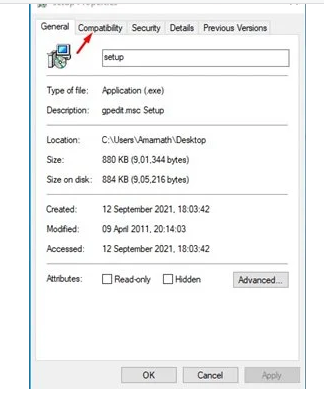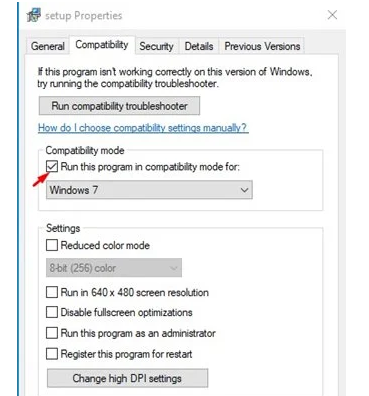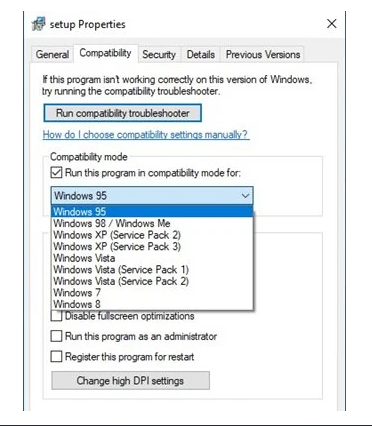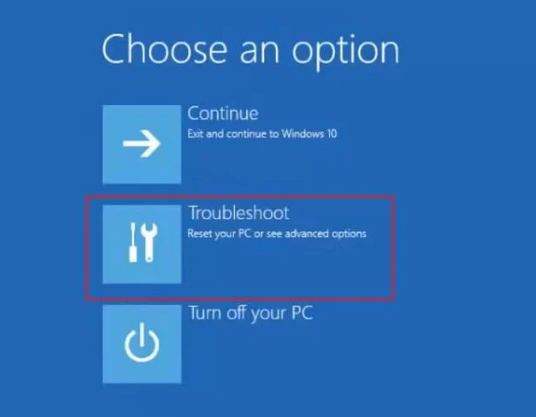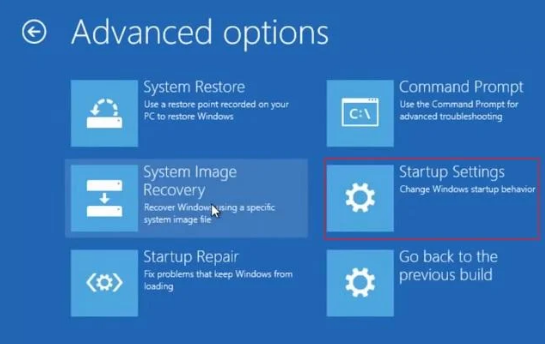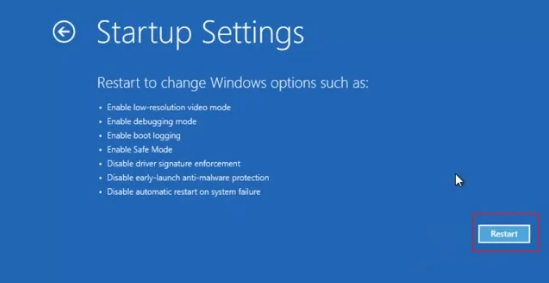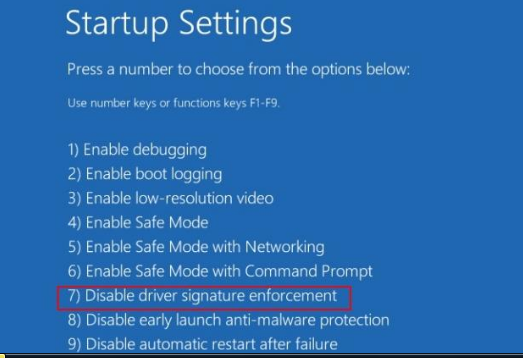विंडोज 10 और विंडोज 11 जैसे नए डेस्कटॉप ऑपरेटिंग सिस्टम के साथ समस्या यह है कि वे प्रोग्राम के पुराने संस्करण को नहीं चला सकते हैं। सामान्य तौर पर, विंडोज सामान्य सॉफ्टवेयर के पुराने संस्करण का समर्थन करता है, लेकिन यह कई मामलों में असंगति त्रुटियों को दिखाता है।
कभी-कभी डेवलपर सॉफ़्टवेयर को बनाए रखना बंद कर देता है और इसे नवीनतम ऑपरेटिंग सिस्टम के साथ संगत नहीं बनाता है। हालांकि यह दुर्लभ है, अगर आपके पास अपने पेशेवर काम के लिए आवश्यक पुराना सॉफ्टवेयर है, तो आप इसे वैसे भी चलाना चाह सकते हैं।
विंडोज 3/10 पर पुराने प्रोग्राम चलाने के 11 तरीके
सौभाग्य से, विंडोज 10 और विंडोज 11 पर पुराने प्रोग्राम चलाने के कई तरीके हैं। हालांकि, आप किस प्रोग्राम फाइल को चला रहे हैं, इस पर निर्भर करते हुए, प्रोग्राम को इंस्टॉल करने से पहले आपको कुछ अतिरिक्त चरणों का पालन करना होगा।
इसलिए, इस लेख में, हम विंडोज 10 और विंडोज 11 पर पुराने सॉफ्टवेयर चलाने के कुछ बेहतरीन तरीकों को साझा करने जा रहे हैं। आइए इसे देखें।
1. संगतता मोड में चलाएँ
विंडोज 10 और विंडोज 11 दोनों ऑपरेटिंग सिस्टम आपको विंडोज के विभिन्न संस्करणों में प्रोग्राम चलाने की अनुमति देते हैं। तो, नीचे दिए गए कुछ सरल चरणों का पालन करें।
चरण 1। सबसे पहले, .exe फ़ाइल पर राइट-क्लिक करें। पुराने कार्यक्रम के उस पर राइट क्लिक करें और चुनें "विशेषताएं"।
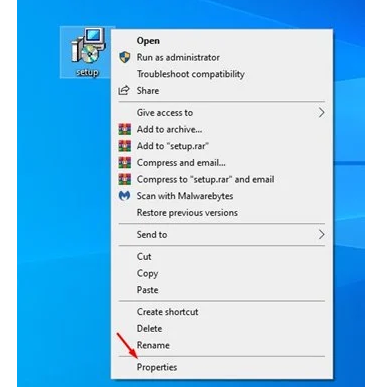
चरण 2। संपत्तियों की सूची में, "टैब" पर क्लिक करें अनुकूलता ".
चरण 3। अगला, चेकबॉक्स सक्षम करें "इस प्रोग्राम को कंपेटिबिलिटी मोड के लिए चलाएं।"
चरण 4। ड्रॉप-डाउन सूची में, विंडोज के उस संस्करण का चयन करें जिसके लिए प्रोग्राम विकसित किया गया था। इसके बाद , विंडोज के संस्करण का चयन करें और बटन पर क्लिक करें " تطبيق ".
चरण 5। अब डबल क्लिक करें exe फ़ाइल . स्थापना जारी रही। आपको असंगति त्रुटियाँ नहीं मिलेंगी।
2. ड्राइवर हस्ताक्षर प्रवर्तन अक्षम करें
यदि आप अभी भी सॉफ़्टवेयर के पुराने संस्करण को चलाने में असमर्थ हैं, तो आपको ड्राइवर हस्ताक्षर प्रवर्तन को अक्षम करना होगा। तो, आपको नीचे दिए गए कुछ सरल चरणों का पालन करना होगा।
चरण 1। सबसे पहले विंडोज 10 स्टार्ट मेन्यू पर क्लिक करें।उसके बाद, SHIFT कुंजी को दबाकर रखें और बटन पर क्लिक करें" रीबूट ".
चरण 2। यह आपके कंप्यूटर को पुनरारंभ करेगा और उन्नत स्टार्टअप विकल्प खोलेगा। उसके बाद, "सूची" पर क्लिक करें गलतियों को खोजें और उसका समाधान करें ".
तीसरा चरण। समस्या निवारण पृष्ठ पर, क्लिक करें "उन्नत विकल्प"।
चरण 4। अगले पेज पर, एक विकल्प पर क्लिक करें "स्टार्टअप सेटिंग्स" .
चरण 5। अगले पेज पर, बटन पर क्लिक करें। रीबूट ".
चरण 6। अब आपका कंप्यूटर रीस्टार्ट होगा और स्टार्टअप सेटिंग्स पेज खुल जाएगा। ड्राइवर हस्ताक्षर प्रवर्तन को अक्षम करने के लिए, आपको संख्या 7 का चयन करना होगा। आप या तो दबा सकते हैं कुंजी 7 या कुंजी F7 विकल्प का चयन करने के लिए।
यह है! मैंने कर लिया है। अब आपका कंप्यूटर फिर से चालू हो जाएगा। पुनरारंभ करने के बाद, प्रोग्राम को फिर से स्थापित करें।
3. वर्चुअल मशीन का प्रयोग करें
वैसे, बहुत सारे हैं वर्चुअल मशीन सॉफ्टवेयर विंडोज 10 के लिए उपलब्ध है जिसे आप आज उपयोग कर सकते हैं। वर्चुअल मशीन के साथ, आप विंडोज ऑपरेटिंग सिस्टम के पुराने संस्करण जैसे विंडोज एक्सपी, विंडोज 7, आदि को चला सकते हैं।
यदि सॉफ़्टवेयर का पुराना संस्करण Windows XP का समर्थन करता है, तो आपको Windows XP को वर्चुअल मशीन पर लोड करना होगा और सॉफ़्टवेयर को वर्चुअल वातावरण में स्थापित करना होगा। इस तरह, आप सॉफ़्टवेयर के किसी भी पुराने संस्करण को चलाने में सक्षम होंगे।
तो, ये विंडोज 10 या विंडोज 11 ऑपरेटिंग सिस्टम पर पुराने सॉफ्टवेयर को चलाने के कुछ बेहतरीन तरीके हैं। मुझे उम्मीद है कि इस लेख ने आपकी मदद की! कृपया अपने दोस्तों के साथ भी शेयर करें। अगर आपको इस बारे में कोई संदेह है, तो हमें नीचे कमेंट बॉक्स में बताएं।